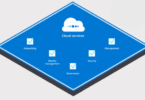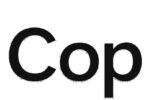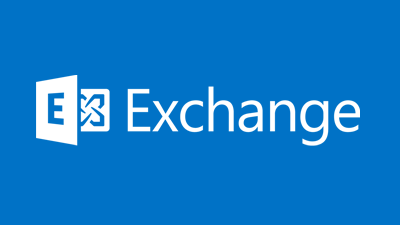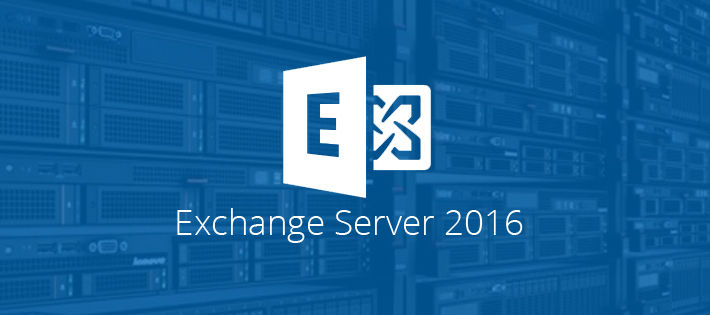Her yerde Exchange yedeklemesi için 3.parti yazılımlar maalesef maliyetlerden dolayı kullanılamıyor bu durumlarda yardımımıza Windows Server Backup yetişiyor :) Windows server backup ile database yedeklemesi yapıp yapılan bu yedeklemeyi geri dönmeyi anlatmaya çalışıcam.
Test ortamında server 2008 R2 işletim sistemleri üzerine kurulmuş bir Exchange 2010 ve domain 2008 sunucular bulunmaktadır.”Windows Server Backup” özelliği Server 2008 R2 üzerinde geliyor ama yüklememiz gerekiyor. 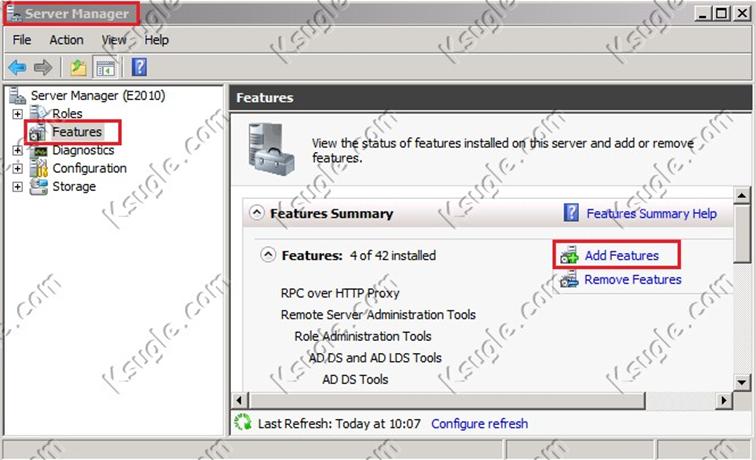
Şekilde gözüktüğü gibi Exchange sisteminin kurulu olduğu sunucuya gelip”Server Manager” dan “Features” e geliyoruz ve sağ taraftan “Add Features” diyoruz
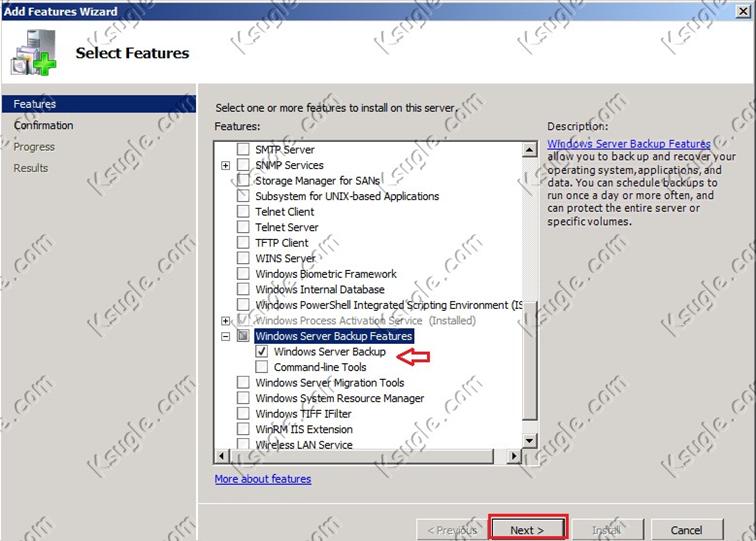
“Windows Server Backup Features” özelliğini seçip NEXT ile devam ediyoruz.
( PowerShell üzerinden komut ile “Command-line Tools” özelliğini de seçebilirsiniz. ) 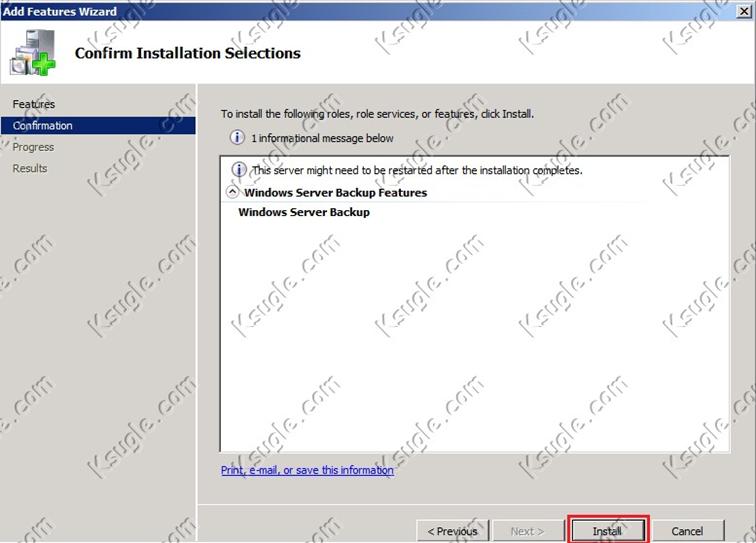
“Install” deyip yüklemeye başlıyoruz.
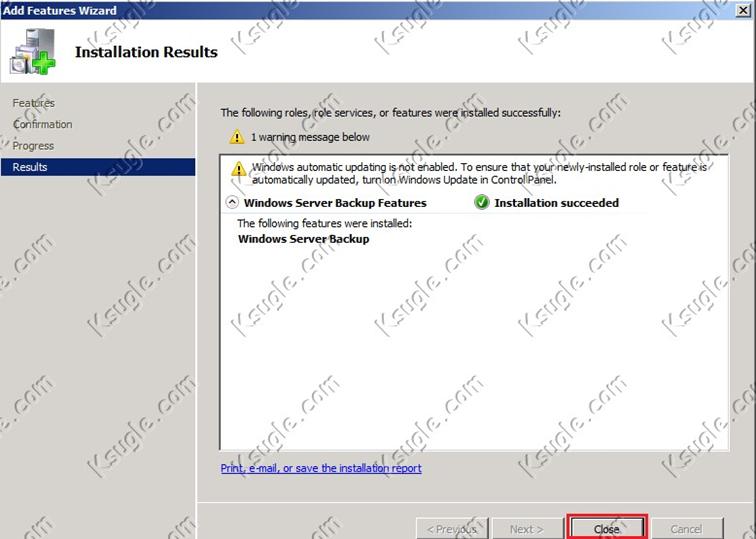
Yüklemenin başarılı bir şekilde gerçekleştiği uyarısını aldıktan sonra Close ile ekranı kapatıyoruz.
Windows Server Backup ı yüklediğimize göre artık Exchange backupımızı alabiliriz
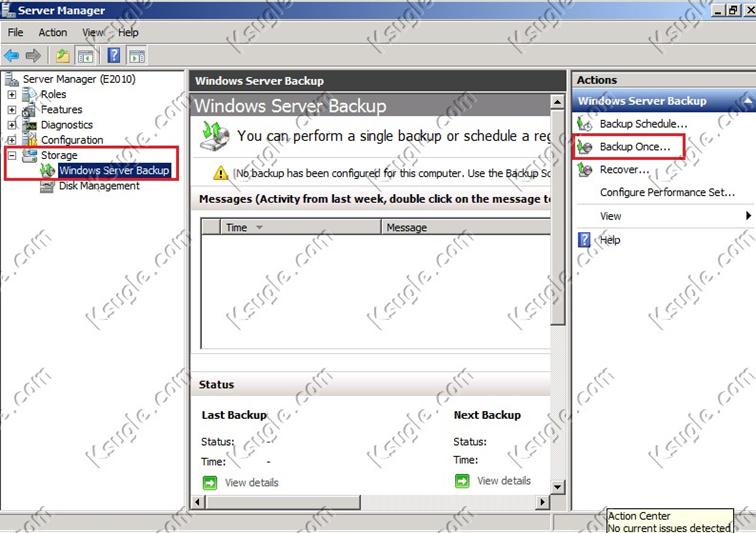
Server Manager üzerinde sağ taraftan “Backup Once” diyoruz.Backup alma işleminin sizin belirleyeceğiniz zamanlarda otomatik almasını isterseniz “Backup Schedule” ı seçebilirsiniz.
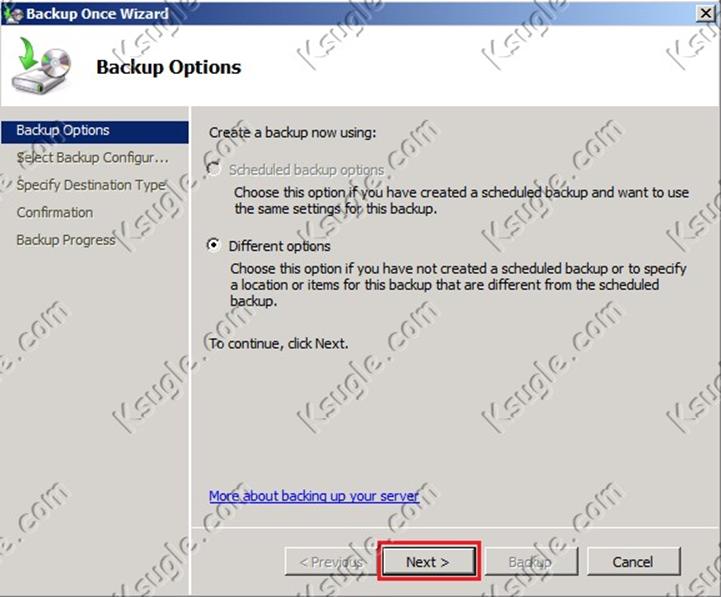
Schedule işlem yapmadığım için üstteki seçenek pasif geldi.NEXT ile devam ediyoruz. 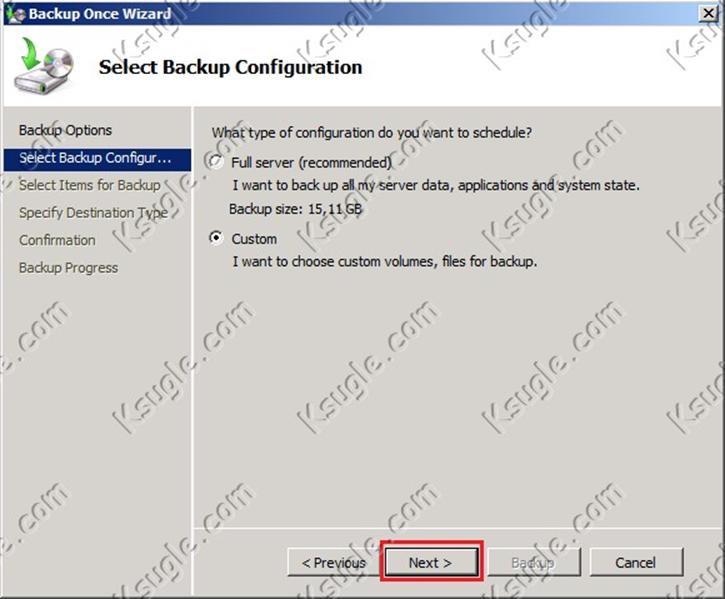
Sadece Exchange sistemini yedekleyeceğim için “Custom” ı seçip NEXT ile devam ediyoruz. 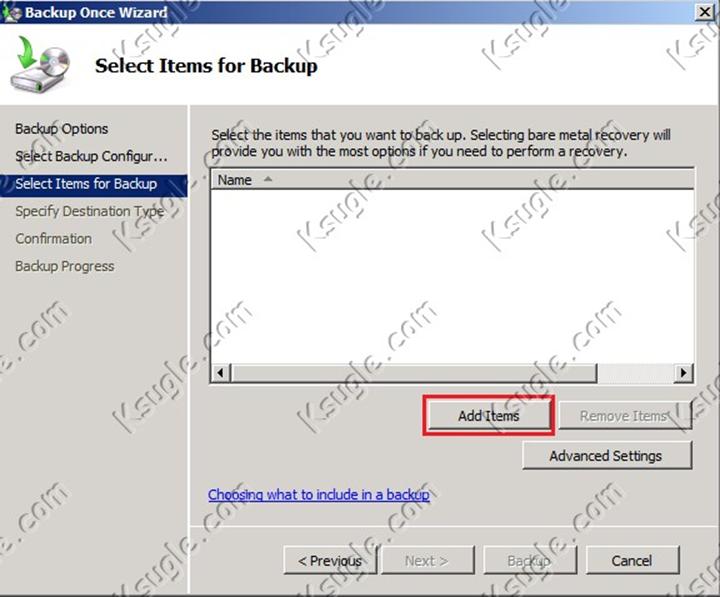
Yukarıdaki ekranda “Add Items” butonunu seçip devam ediyorum.
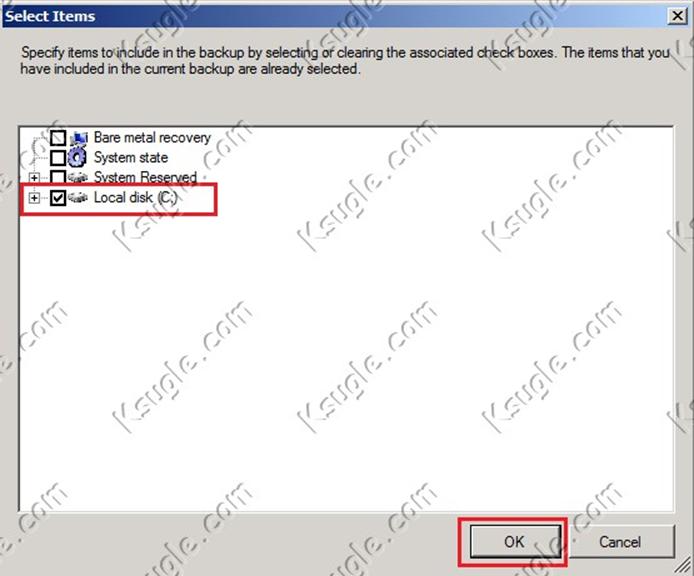
Exchange sunucumun olduğu işletim sisteminde tek bir disk sürücüsü C var ve Exchange C sürücüsünün içerisinde kurulu durumda.Biz burada C sürücüsünü tümüyle seçiyoruz.Yaptığım testlerde sadece Exchange’in kurulu olduğu dizin olan “C:\Program Files\Microsoft\Exchange Server\V14\Mailbox\Mailbox Database ″ klasörü seçip işlem yaptım fakat geri dönüş sırasında problem yaşadım.Bu yüzden C diskinin hepsini seçip devam ediyorum.Eğer Exchange sunucunuzun uzantısı .edb olan database dosyası C sürücüsü içerisinde , loglar ise başka bir sürücüde ise yine C diskinin hepsini seçip logların olduğu sürücüdeki log dizinini seçmeniz yeterli
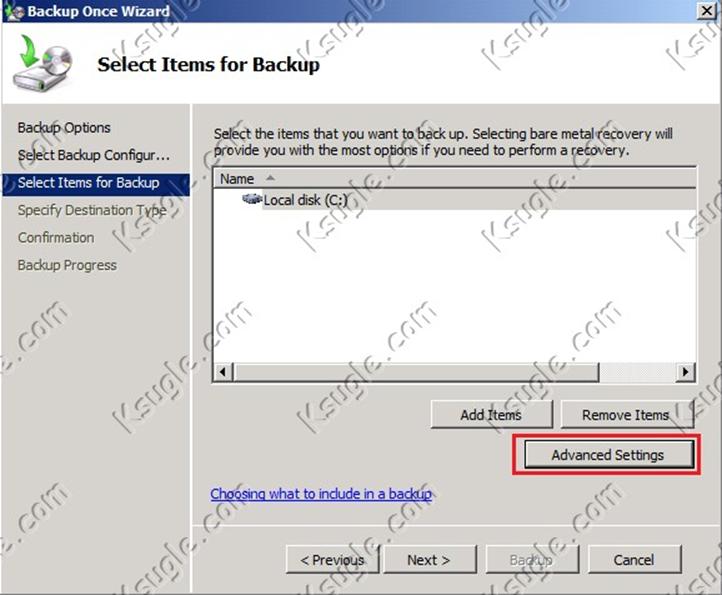
C diskini seçtikten sonra Advanced Setting butonuna tıklıyoruz
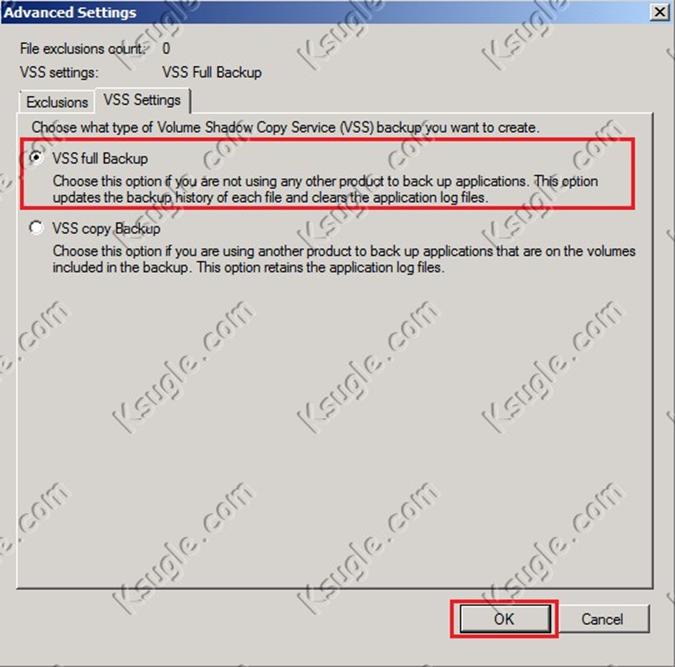
Bazı durumlarda Exchange Backupını almak için başka yazılımlarda kullanılabilir.Fakat kullanıcılar ek olarak Windows Server Backup yazılımını da kullanmak isterler.Böyle durumlarda VSS Copy Backup seçilebilir.Ben burada VSS Full Backup ı seçip Ok ile devam ediyoruz 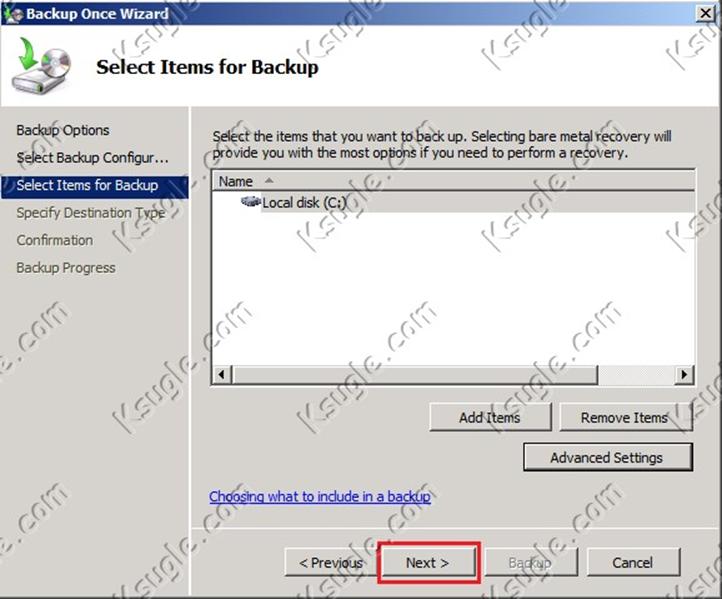
devam ediyoruz
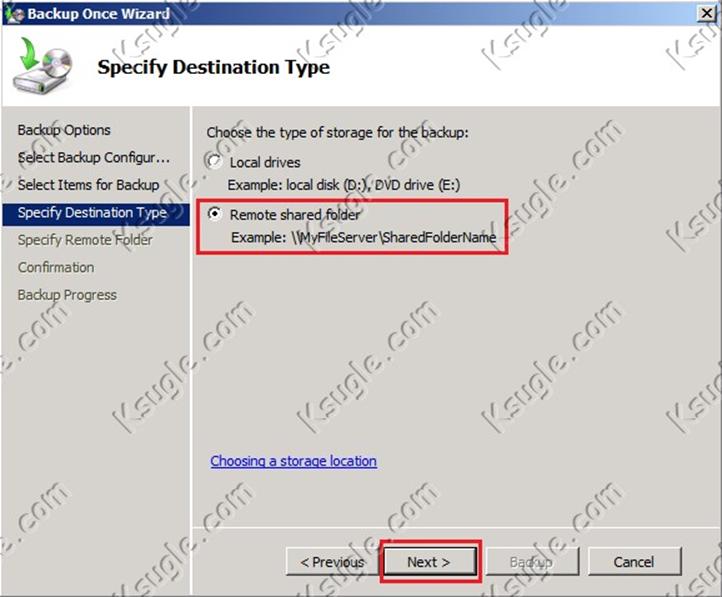
Yedeği sunucunun diğer disklerine ya da networkte bir paylaşım klasörüne koyabilirsiniz.Ben networkteki bir klasöre yedeği alacağım için Remote Shared Folder seçeneğini seçip NEXT ile devam ediyorum
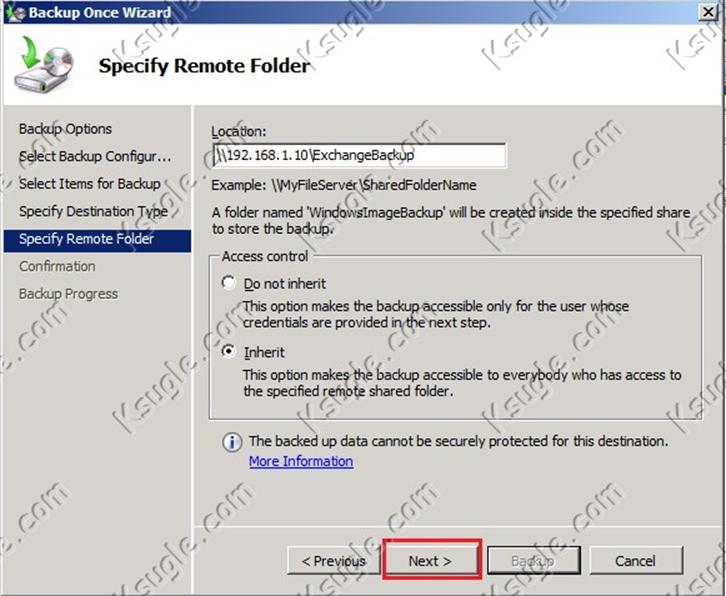
Paylaşım klasörünün nerede olduğunu belirtip devam ediyorum.
Not : İşlem yaptığımız kullanıcı ile uzak klasöre erişmek istiyorsak Inherit seçilir.Eğer klasörde farklı bir kullanıcı yetkisi var ise Do not inherit seçilir ve kullanıcı adı-parola bilgisi girilir.Inherit seçip NEXT ile devam ediyorum .Burada işlem yaptığınız kullanıcının uzak klasörde yetkili olduğundan emin olun.
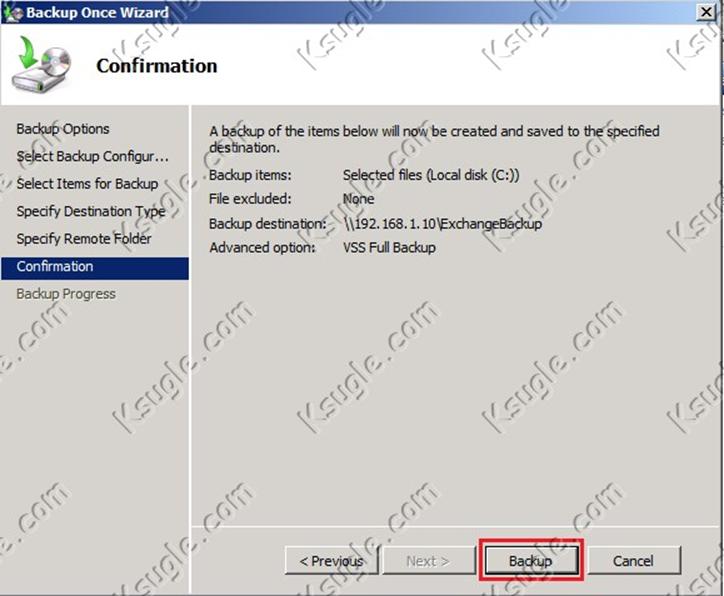
Backup ile yedeklemeye başlıyoruz.
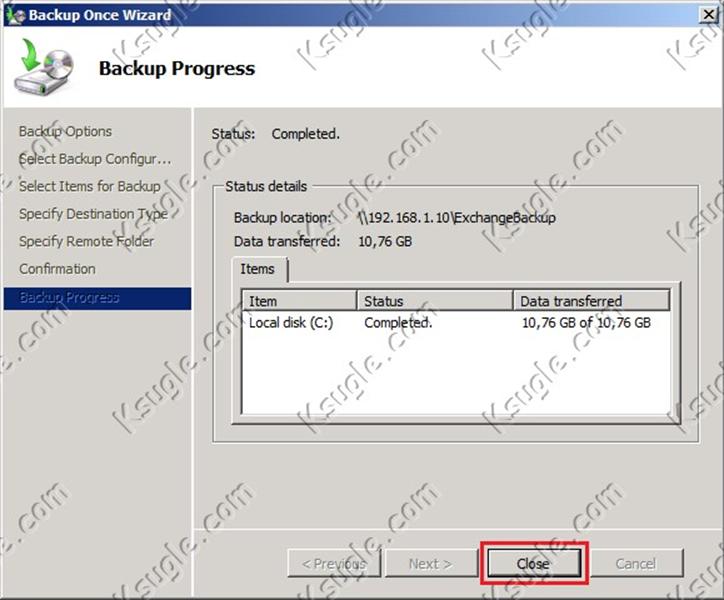
Backupımızın alındığını görüyoruz.
Şimdi gidip database dosyasını ulaşılmaz hale getirelim
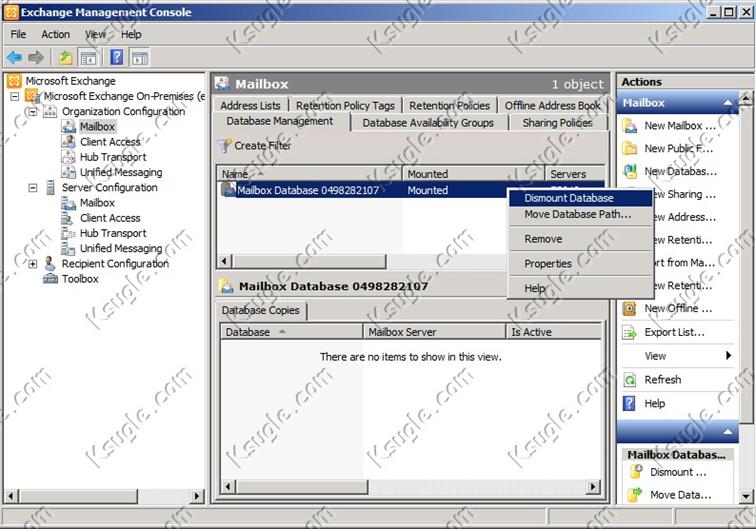
Önce gidip console üzerinden yukarıdaki gibi database dismount ediyoruz.
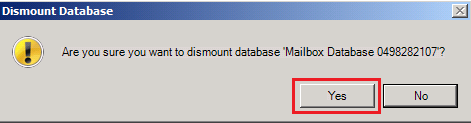
Yes diyerek dismount işlemini onaylıyorum.
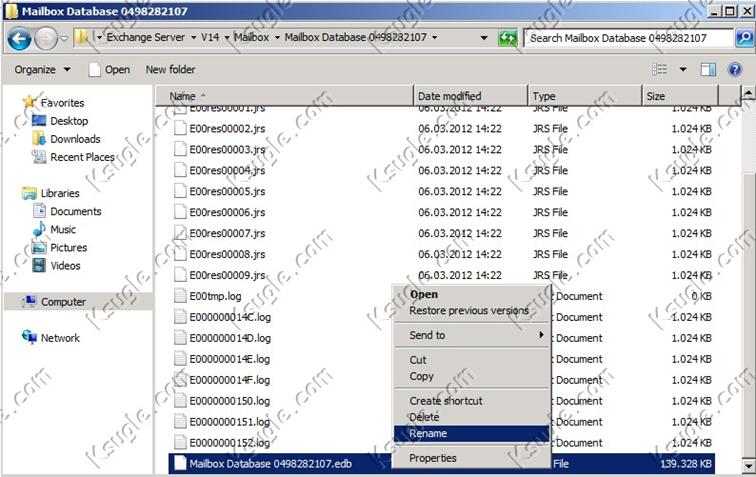
“C:\Program Files\Microsoft\Exchange Server\V14\Mailbox\Mailbox Database 0498282107″ yolundaki uzantısı .edb olan database dosyamızın ismini değiştiriyorum ki bir daha mount edemeyelim.

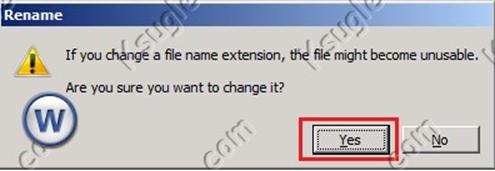
Dosyanın sonuna .old koyarak dosyanın yapısını bozuyorum.Artık kullanıcı database mount etmeye çalıştığında hata alacak.
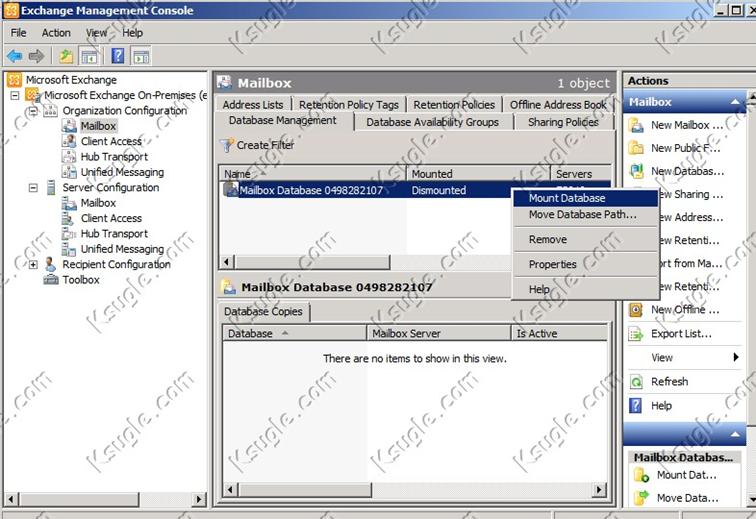
Yukarıdaki gibi databse mount etmeye çalışalım.
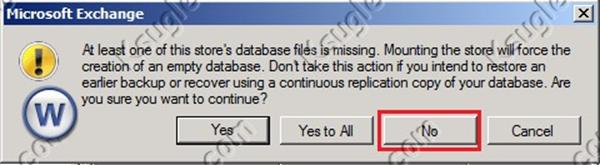
Database dosyasının yapsını bozduğumuz için dosyayı bulamadığını söylüyor.Backuptan döneceğimiz için No ile devam ediyoruz.Artık geri dönüş işlemine başlayabiliriz.
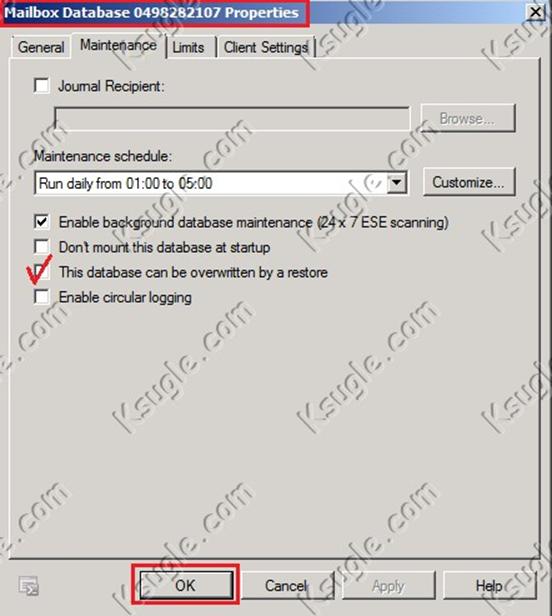
Geri dönüş işlemine başlamadan önce database özelliklerinde Maintenance kısmına gelip “This database can be overwritten by a restore” seçeneğini seçiyoruz.
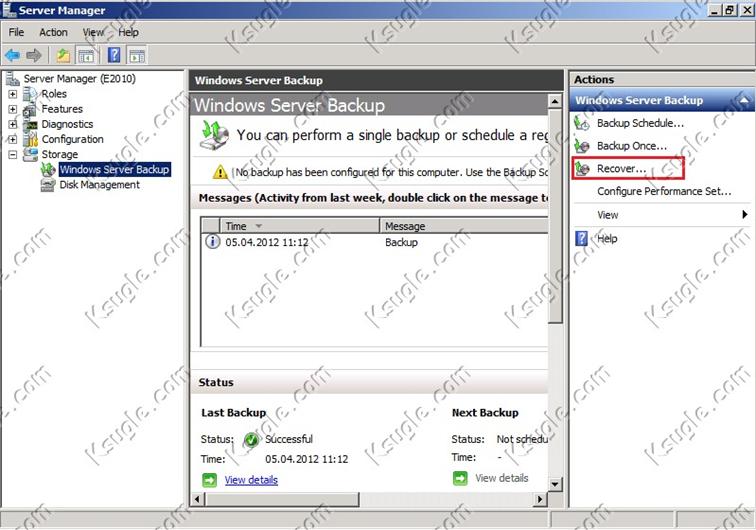
Yukarıdaki Server Manager ekranından Recover ile çökmüş olan Exchange Database için geri dönüş işlemine başlıyoruz 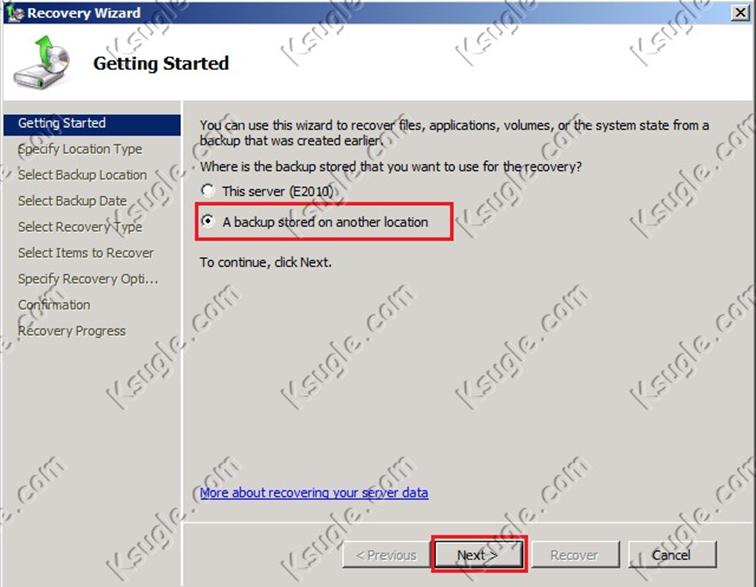
Daha önce aldığımız backupın nerede olduğunu soruyor bize.Backupı biz başka bir sunucudaki network paylaşım klasörüne almış olduğumuz için “A backup stored on another location” seçeneğini seçiyorum.Backup aynı sunucudaki farklı bir diske alınmış olsaydı üstteki seçeneği seçebilirdik
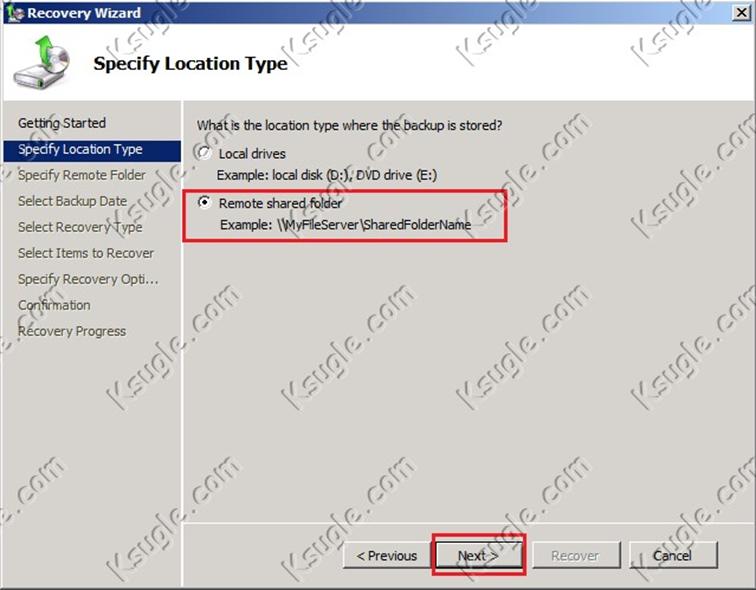
Backup paylaşım klasöründe olduğu için Remote Shared Folder ı seçip devam ediyoruz 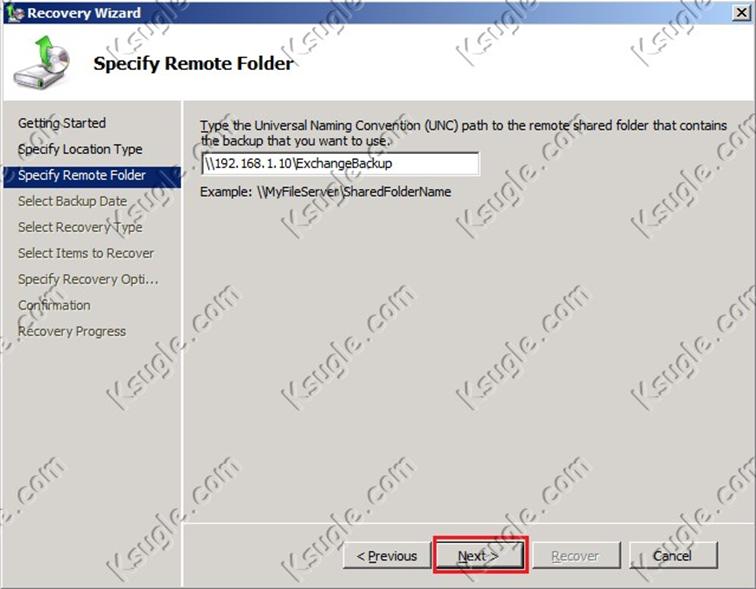
Backup klasörünün pathini yazıp devam ediyoruz
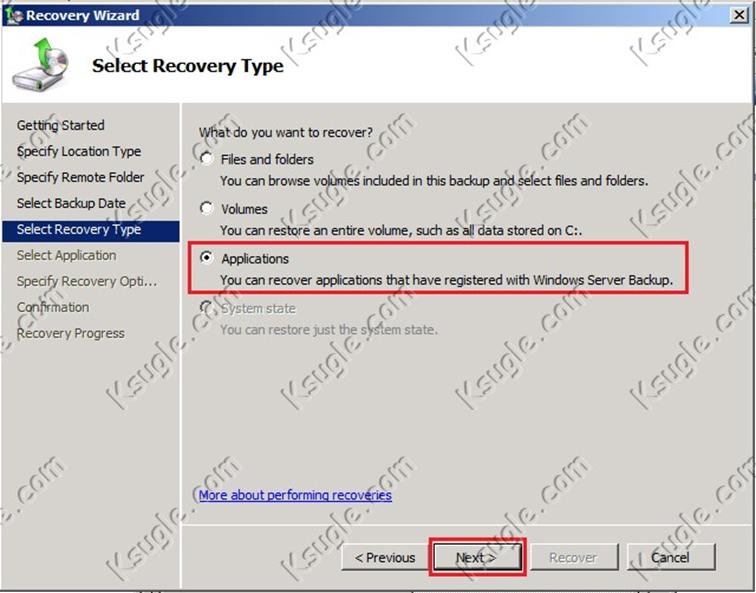
makalenin başında C diskinin tamamını almazsanız geri dönüşte problem yaşıyacağınızı söylemiştim.Eğer sadece Exchange uygulamasının kurulu olduğu dizini seçmiş olsaydık yukarıdaki ekranda “Applications” aktif olmayacaktı.Yukarıdaki ekrandan “Applications” sekmesini seçip devam ediyoruz
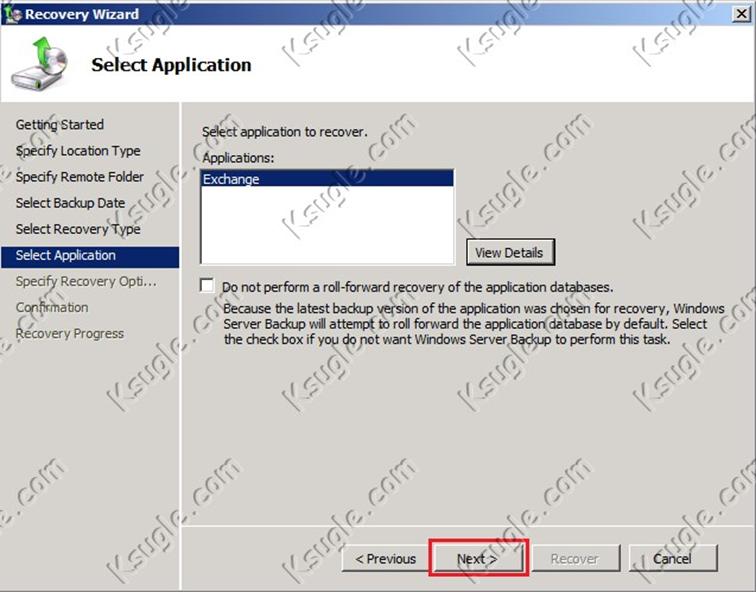
Ekranda gördüğünüz gibi sistem alınan backupın Exchange ile ilgili olduğunu anlıyor.Dilerseniz View Details diyerek detayları görebilirsiniz.Microsoft full backuptan geri dönme işlemlerinde roll-forward sayesinde cache üzerinde tutulan loglar kullanılarak en güncel geri dönüş senaryosu sağlandığını bildiriyor.Çeşitli nedenlerle bu özelliği kullanmak istemezsek yukarıdaki ekranda “Do not perform a roll forward recovery of the application databases” seçeneğini seçebilirmişiz 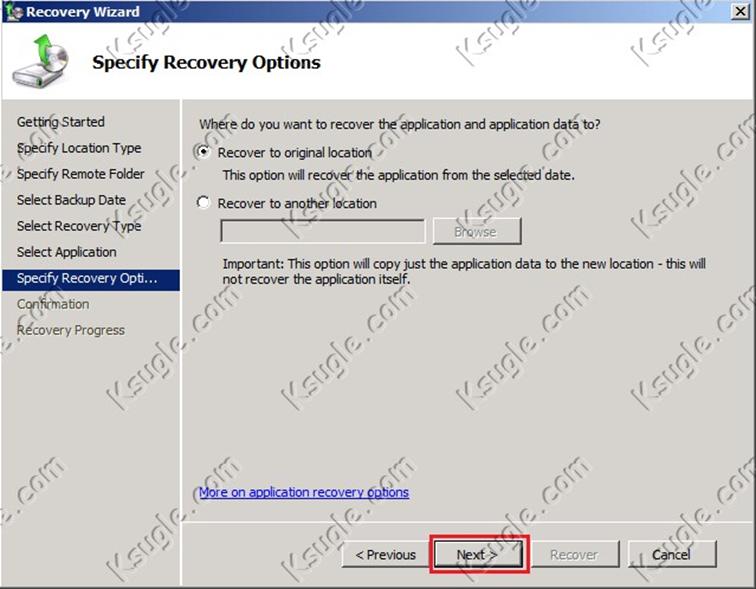
Geri dönüş işlemini dilerseniz orjinal lokasyonuna dilerseniz sizin belirleyeceğiniz bir lokasyona yapabilirsiniz 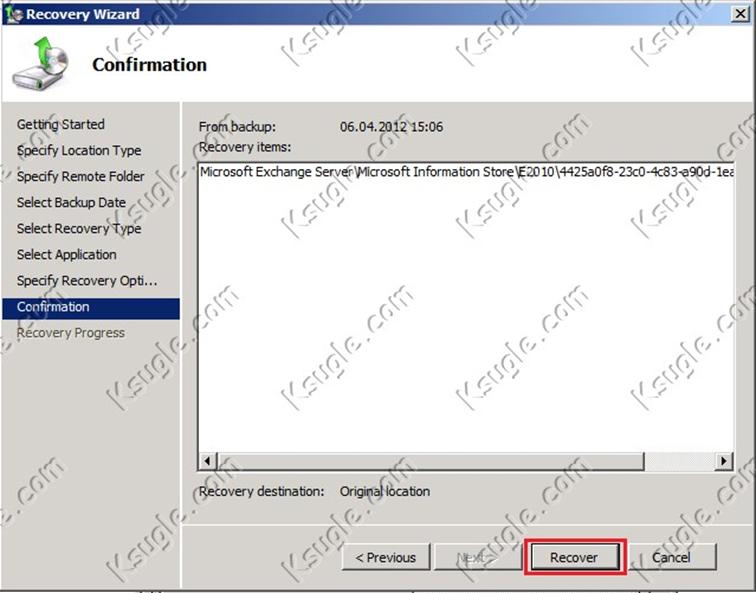
Dönülecek olan verinin içeriğini görüyoruz.”Recover” diyerek geri dönüş işlemini başlatıyoruz 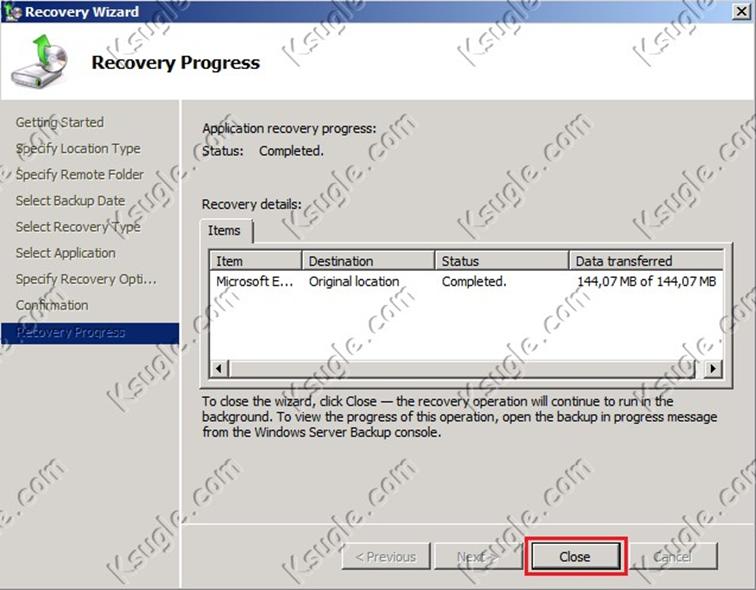
Recover işleminin bittiğini Status kısmında görebiliyoruz.
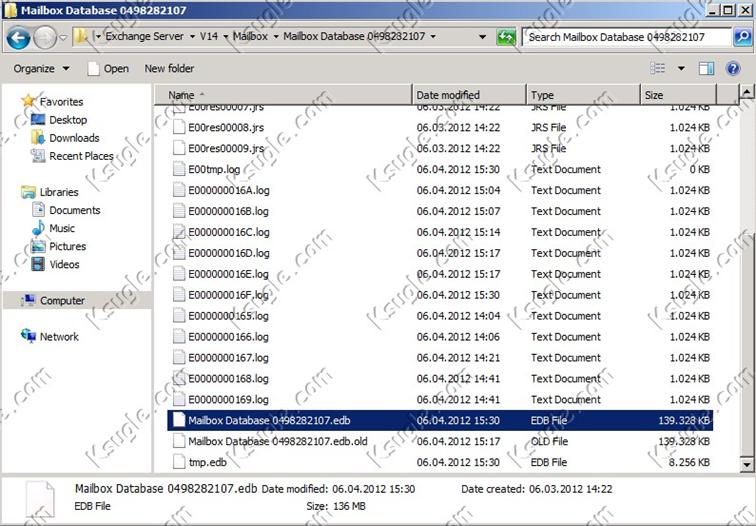
Yukarıdaki ekranda geri dönüş yaptığımız uzantısı .edb olan database dosyasını görebiliyoruz.Yapısını bozduğumuz diğer database dosyası ise hemen altında duruyor.Artık ona ihtiyacımız yok.Databse mount ederken artık geri dönüş yaptığımız bu database dosyası üzerinden işlem yapacak.Çökme işleminden sonra herhangi bir mail alış-verişi yapmadığım için iki dosyanın da boyutu aynı.Bu durumda roll forward özelliğini kullanmasak da olurdu ama göstermek için yapmış oldum.
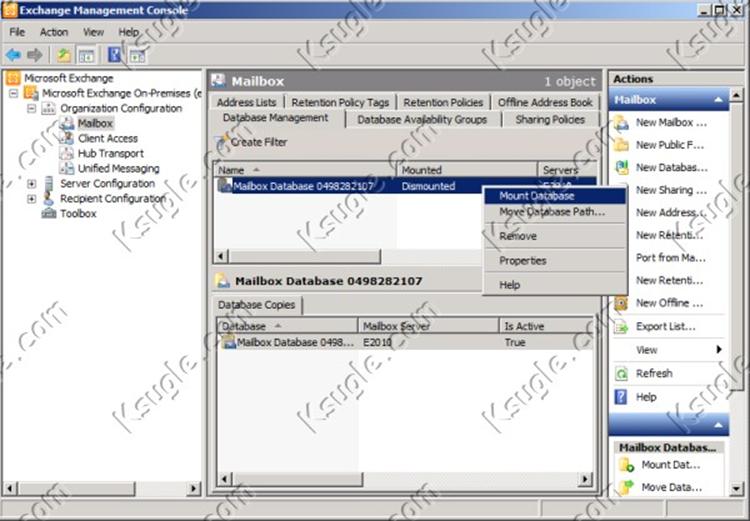
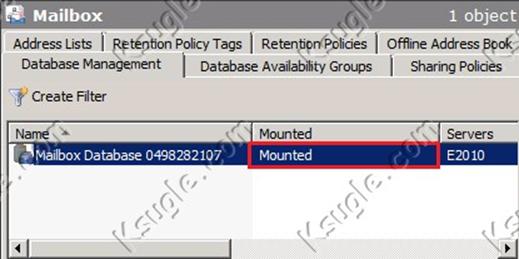
Yukarıdaki ekranlarda gördüğünüz gibi artık database mount oluyor.
Başka bir makalede görüşmek üzere